Piezīme.: Šis raksts ir novecojis, un tas drīzumā tiks izņemts. Lai novērstu kļūdu “Lapa nav atrasta”, mēs noņemat mums zināmās saites. Ja esat izveidojis saites uz šo lapu, lūdzu, noņemiet tās, un kopā mēs uzturēsim tīmekli savienotu.

1. uzdevums. Pievienošanās, izmantojot Lync 2010
Tagad ir jūsu kārta izmēģināt šīs iespējas. Izpildiet šīs darbības, lai praktizētos pievienoties sapulcei, izmantojot Lync 2010. Varat iegūt vislabāko pieredzi šī uzdevuma izpildē, ja jums ir draugs vai kolēģis, kurš pievienojas sapulcei kopā ar jums. Taču varat to darīt vienatnē.
Piezīme. Jūsu kalendārā būs nepieciešama ieplānota testa sapulce. Ja jums šādas sapulces nav, kursā ir sniegtas šādas darbības: Lync 2010 tiešsaistes sapulču plānošana.
Lai pievienotos, izmantojot integrētu audio, rīkojieties šādi.
-
Atveriet uzaicinājumu uz sapulci programmā Microsoft Outlook.
-
Noklikšķiniet uz saites Pievienoties tiešsaistes sapulcei.
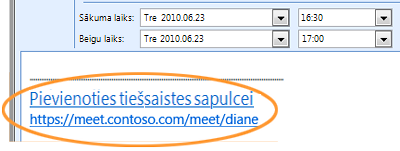
-
Logā Pievienoties sapulces audio saturam atlasiet Izmantot Lync (integrēts audio un video) un pēc tam noklikšķiniet uz Labi.

-
Tiek atvērts logs Sapulces saruna.
-
Lai izietu no sapulces, noklikšķiniet uz pogas Atstāt zvanu un

Lai pievienotos tiešsaistes sapulces audio saturam, izmantojot tālruni, rīkojieties šādi.
-
Atveriet uzaicinājumu uz sapulci programmā Outlook.
-
Noklikšķiniet uz saites Pievienoties tiešsaistes sapulcei.
-
Logā Pievienoties sapulces audio atlasiet Nepievienoties audio saturam un pēc tam noklikšķiniet uz Labi.

-
Kad tiek atvērts logs Sapulces saruna, noklikšķiniet uz Pievienošanās informācija un sapulces opcijas.
-
Izmantojot mobilo tālruni vai stacionāro tālruni, zvaniet uz iezvanes numuru, kas norādīts logā Pievienošanās informācija un sapulces opcijas.
-
Kad saņemat uzaicinājumu, ievadiet konferences ID, kas redzams uzaicinājumā uz sapulci. Ja esat sapulces vadītājs, jums būs jāievada savs PIN, lai sāktu zvanu.
-
Tagad esat pievienojies sapulcei.
Lai pievienotos tiešsaistes sapulces audio saturam, panākot, ka Lync zvana uz jūsu norādīto tālruņa numuru, rīkojieties šādi.
-
Atveriet uzaicinājumu uz sapulci programmā Outlook.
-
Noklikšķiniet uz saites Pievienoties tiešsaistes sapulcei.
-
Logā Pievienoties sapulces audio saturam atlasiet Zvanīt man uz: un vai nu atlasiet esošu tālruņa numuru, vai arī ievadiet jaunu tālruņa numuru un pēc tam noklikšķiniet uz Labi.

-
Tiek atvērts logs Sapulces saruna.
-
Atbildiet uz zvanu, kad Lync zvana uz jūsu tālruni.
1. tēma no 5










